Visualisasi data hierarki dengan aplikasi berdasarkan model
Bila tabel dikonfigurasi agar memiliki hubungan referensi mandiri hierarkis, Anda dapat mengonfigurasi visualisasi menggunakan hierarki tersebut. Informasi lebih lanjut: menentukan dan membuat kueri data yang terkait secara hierarkis
Tabel yang memiliki visualisasi yang tersedia secara default mencakup Akun, Posisi, dan Pengguna. Dalam tampilan grid tabel ini, Anda dapat melihat ikon yang menggambarkan bagan hierarki di sebelah kiri dari nama baris. Ikon hierarki ini tidak ditampilkan untuk semua baris secara default. Ikon ditampilkan untuk baris yang terkait dengan menggunakan hubungan hierarki.

Jika Anda memilih ikon hierarki ini, Anda dapat melihat hirarki, dengan tampilan struktur pohon di sebelah kiri dan pemandangan ubin di sebelah kanan, seperti yang ditunjukkan di bawah ini:
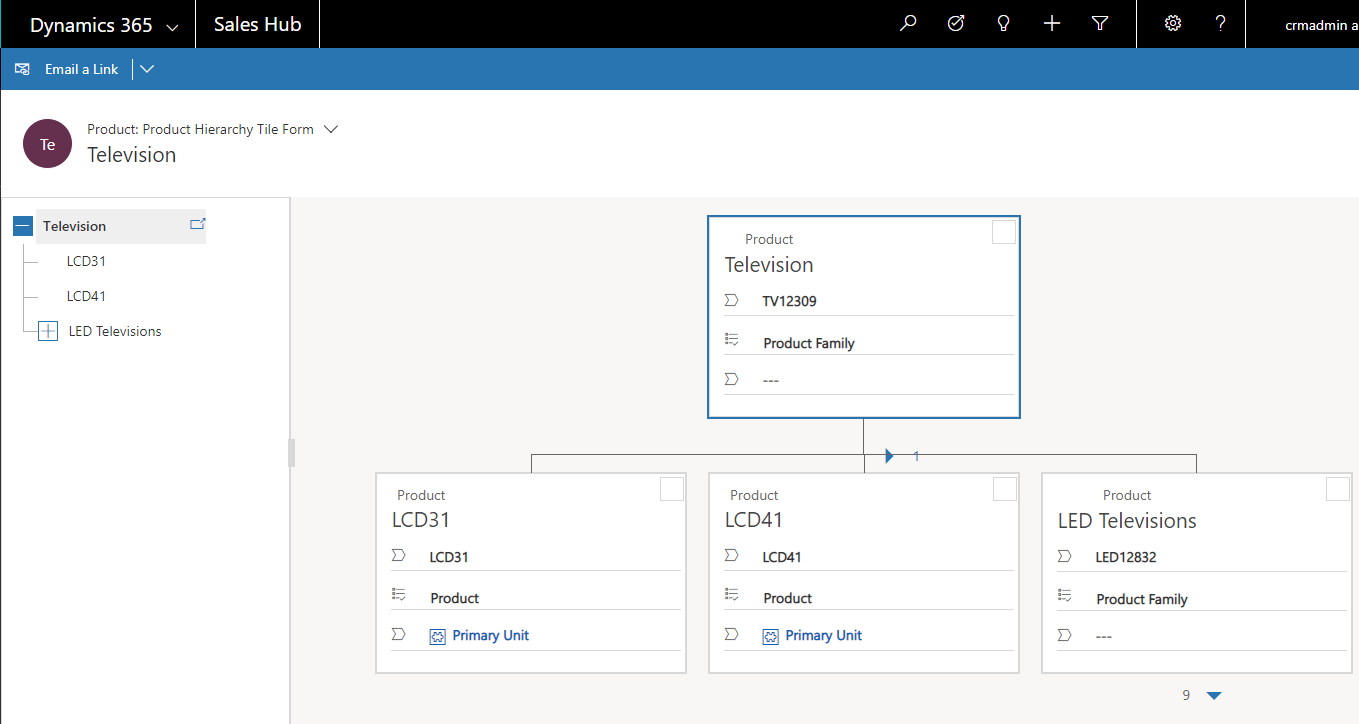
Hierarki dapat diaktifkan untuk beberapa tabel lain. Tabel ini termasuk Kontak dan Tim. Hierarki dapat diaktifkan untuk semua tabel kustom.
Hal penting yang perlu diingat
- Hanya satu relasi referensi mandiri (1:N) per tabel yang dapat diatur sebagai hierarkis. Dalam hubungan referensi mandiri, tabel utama dan tabel terkait harus berjenis sama.
- Sebuah hierarki atau visualisasi didasarkan pada satu tabel saja. Anda dapat menggambarkan hierarki akun menampilkan account di berbagai tingkat, tetapi Anda tidak dapat menunjukkan account dan kontak dalam hirarki visualisasi yang sama.
- Kolom yang dapat ditampilkan dalam ubin berjumlah maksimum tiga dengan Antarmuka Terpadu dan empat dengan klien web warisan. Jika Anda menambahkan kolom lain ke Formulir Cepat yang digunakan untuk tampilan ubin, hanya tiga kolom pertama yang akan ditampilkan.
Pengaturan hierarki
Untuk mengaktifkan visualisasi untuk hierarki Anda harus menyambungkan hierarki ke formulir tampilan ringkas. Ini hanya dapat dilakukan menggunakan penelusur solusi.
Membuka solusi tidak terkelola
Dari Power Apps, pilih Solusi di panel navigasi sebelah kiri, lalu pilih Alihkan ke klasik di toolbar. Jika item tidak ada di panel pada panel sisi, pilih …Lainnya, lalu pilih item yang diinginkan.
Dalam daftar Semua Solusi, buka solusi tidak terkelola yang diinginkan.
Pengaturan hierarki terkait ke tabel di penjelajah solusi.
Saat melihat tabel, pilih Pengaturan Hierarki.
Jika ada pengaturan hierarki yang ada, Anda dapat mengeditnya. Jika tidak, klik Baru untuk membuat yang baru.
Catatan
Jika pengaturan hierarki tidak ada, tabel ini tidak akan memenuhi syarat untuk memiliki hierarki yang dikonfigurasi. Hanya boleh satu Pengaturan hierarki.
Atur data di kolom berikut:
| Column | KETERANGAN |
|---|---|
| Nama | Harus diisi. Tambahkan nama unik untuk pengaturan hierarki. Ini biasanya berupa nama dari tabel. Nilai ini mencakup awalan penyesuaian penerbit solusi. |
| Formulir Tampilan Ringkas Default | Harus diisi. Pilih dari formulir tampilan ringkas yang ada atau pilih Buat baru untuk buka editor formulir tampilan ringkas untuk membuat yang baru. |
| Relasi Hierarki | Harus diisi. Jika hubungan hierarkis sudah didefinisikan untuk tabel, nilainya akan ditetapkan di sini. Jika tidak ada nilai, pilih menandai relasi sebagai diaktifkan untuk hierarki untuk membuka dialog untuk memilih salah satu relasi referensi mandiri yang tersedia. |
| Keterangan | Sertakan deskripsi tujuan untuk hierarki ini sehingga orang mendatang yang melakukan penyesuaian sistem dapat memahami mengapa ini dilakukan. |
Pengaturan hierarki yang sama untuk visualisasi ditetapkan sekali, tetapi, berlaku untuk keduanya, Web dan klien seluler. Dalam tablet, Visual terwujud dalam format dimodifikasi yang cocok untuk faktor bentuk yang lebih kecil. Komponen disesuaikan yang diperlukan untuk visualisasi hirarkis bersifat sadar solusi, karena itu, mereka dapat diangkut antara organisasi seperti kustomisasi yang lain. Anda dapat mengkonfigurasi atribut yang ditampilkan dalam visualisasi dengan kustomisasi Formulir Cepat menggunakan editor formulir.
Menjelajahi visualisasi
Mari lihat contoh membuat visualisasi untuk tabel kustom. Kami menciptakan sebuah tabel kustom yang disebut new_Widget, menciptakan hubungan referensi sendiri (1:N) new_new_widget_new_widget dan menandainya sebagai hierarkis, seperti yang ditunjukkan di sini:
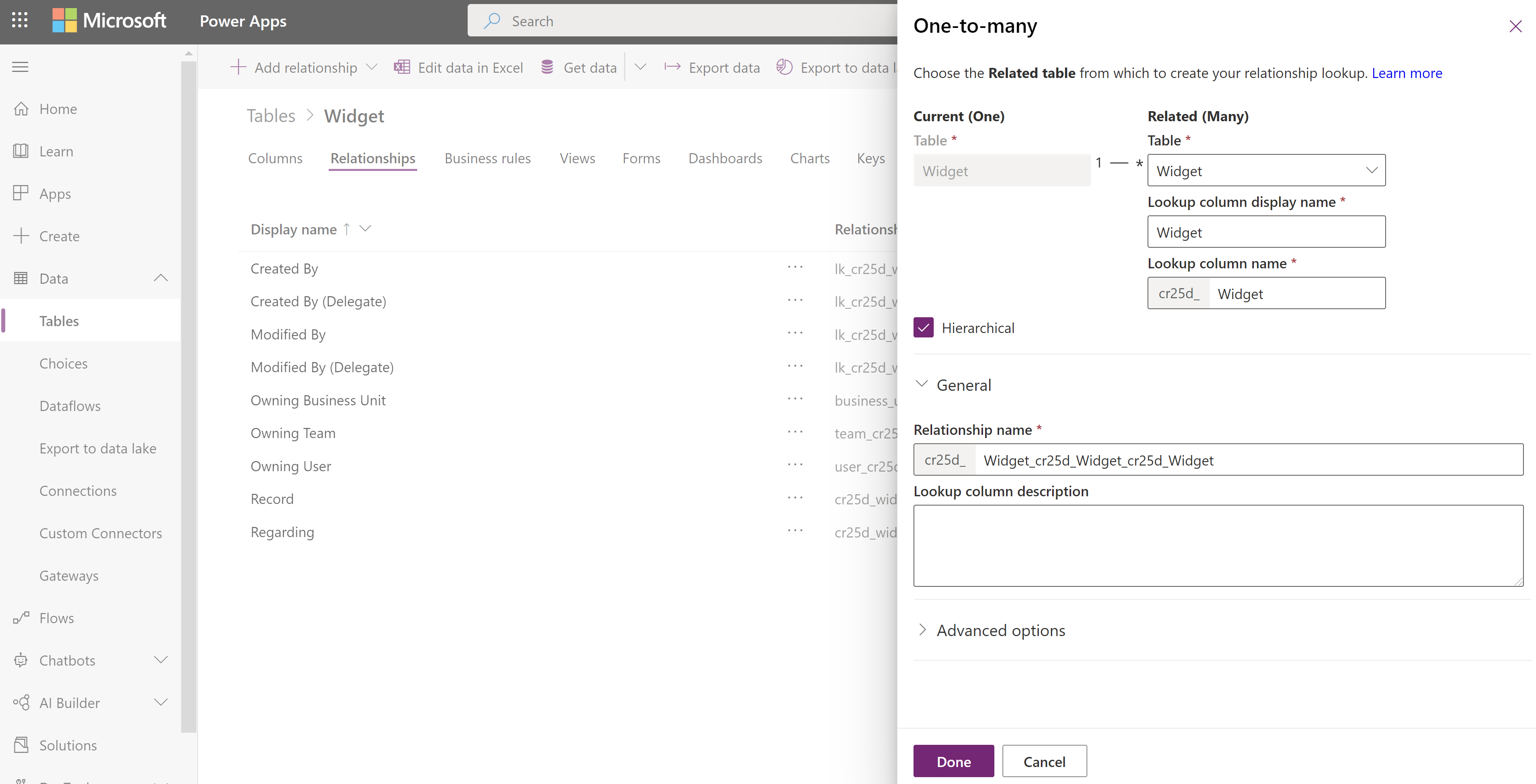
Selanjutnya, dalam tampilan grid pengaturan hierarki, kami memilih hubungan hirarkis new_new_widget_new_widget. Dalam formulir, kami mengisi kolom yang diperlukan. Jika Anda belum menandai hubungan (1: n) sebagai hierarkis, link pada formulir akan membawa Anda kembali ke formulir definisi hubungan, di mana Anda dapat menandai hubungan sebagai hirarkis.
Penting
Setiap tabel hanya dapat berisi satu hubungan hierarki. Mengubah ini untuk relasi referensi mandiri berbeda dapat memiliki konsekuensi. Informasi lebih lanjut: menentukan data hierarki

Untuk Formulir Tampilan Cepat, kami menciptakan Formulir Cepat yang disebut Formulir ubin hirarki widget. Dalam formulir yang akan digunakan di aplikasi klien web warisan, kami menambahkan empat kolom untuk ditampilkan di setiap ubin. Informasi lebih lanjut: hal penting yang perlu diingat

Setelah menyelesaikan pengaturan, kami membuat dua baris: Widget Standar dan Widget Premium. Setelah membuat Widget Premium menjadi induk Widget Standar dengan menggunakan kolom pencarian, tampilan grid new_Widget menggambarkan ikon hirarki, seperti yang ditunjukkan di bawah ini:
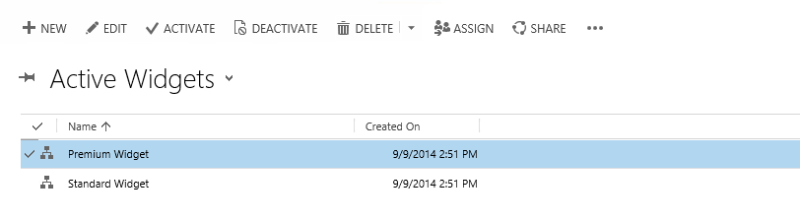
Catatan
Ikon hierarki tidak ditampilkan dalam tampilan baris grid hingga baris terkait dengan menggunakan hubungan hierarkis.
Memilih ikon hierarki ini akan menampilkan hierarki new_Widget dengan tampilan struktur pohon di sebelah kiri dan tampilan ubin di sebelah kanan, yang menunjukkan dua baris. Setiap ubin berisi empat kolom yang kami sediakan di Formulir Ubin Hierarki Widget.
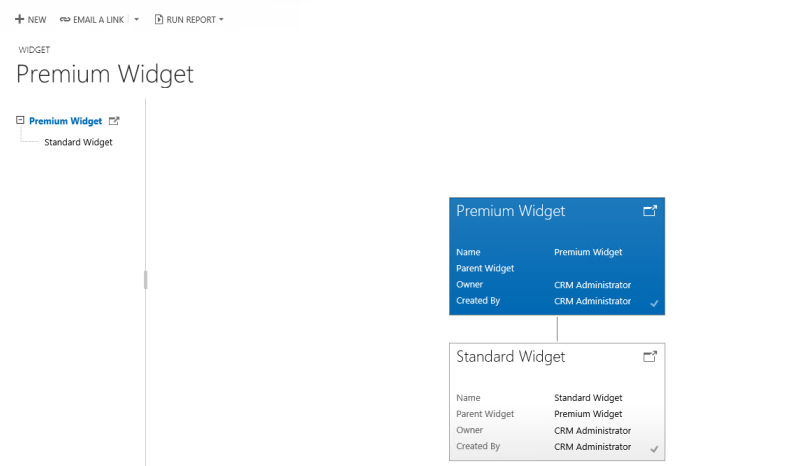
Berdasarkan kebutuhan Anda, Pengguna dapat memilih antara menggunakan tampilan struktur pohon, yang menunjukkan hirarki seluruh, atau pandangan ubin, yang menggambarkan tampilan rinci sebagian kecil dari hirarki. Kedua-dua pandangan ditampilkan berdampingan. Anda dapat menjelajahi hirarki dengan memperluas dan memperkecil pohon hirarki.
Lihat juga
Menentukan dan membuat kueri data yang terkait secara hierarkis
Catatan
Apa bahasa dokumentasi yang Anda inginkan? Lakukan survei singkat. (perlu diketahui bahwa survei ini dalam bahasa Inggris)
Survei akan berlangsung kurang lebih selama tujuh menit. Tidak ada data pribadi yang dikumpulkan (pernyataan privasi).